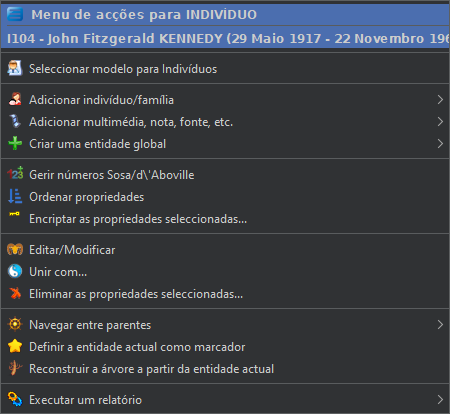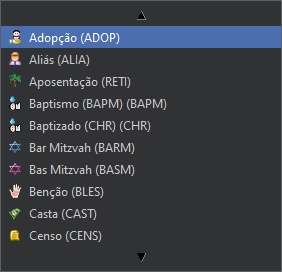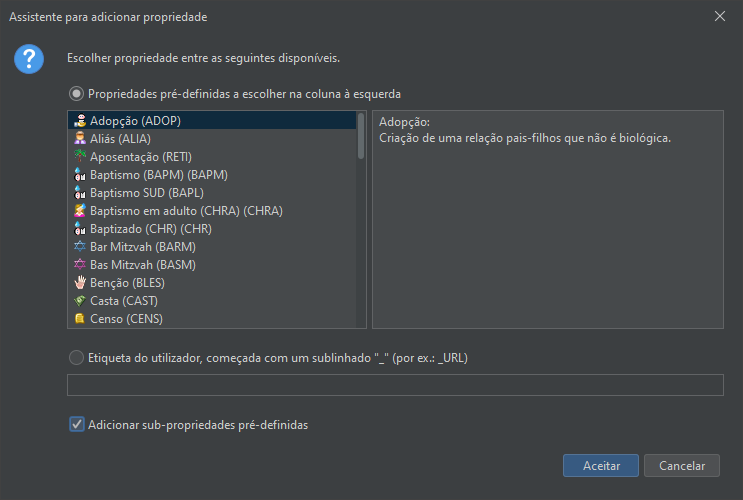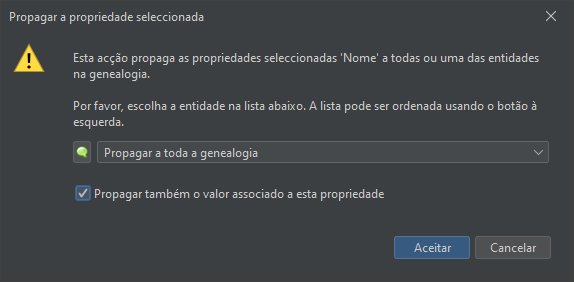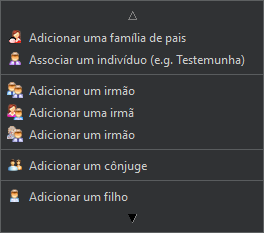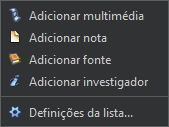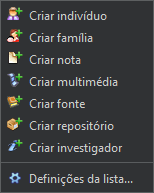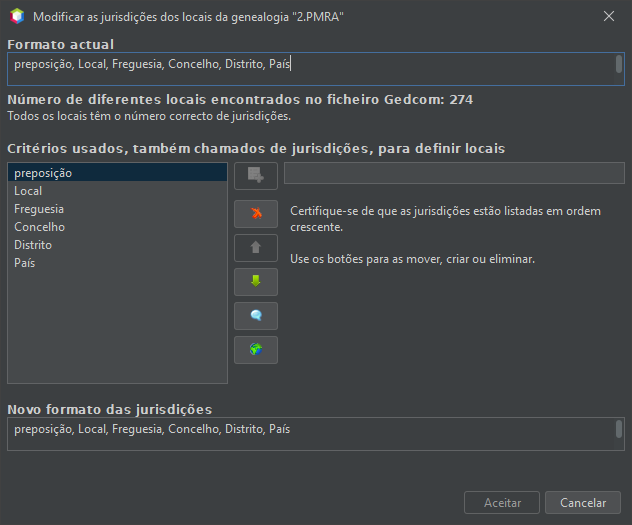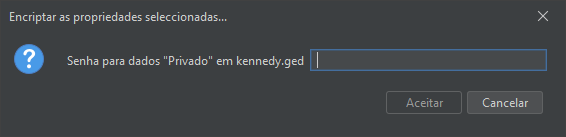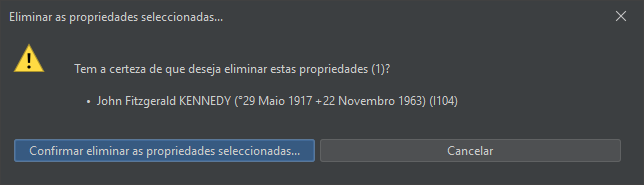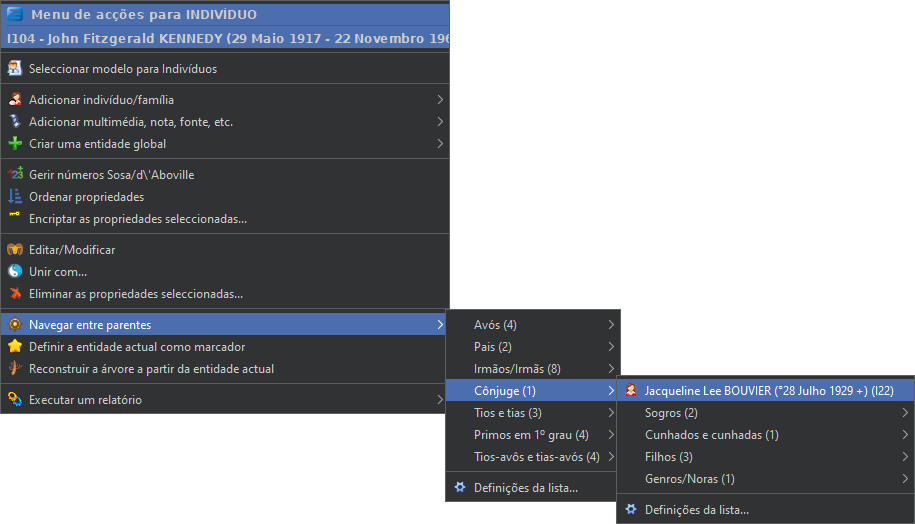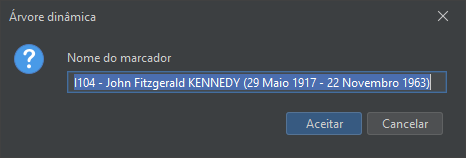Menu contextual
Há ainda outra forma de executar uma acção sem ir pela barra de menu, atalhos de teclado, ou barra de ferramentas. Que consiste em utilizar o menu contextual.
Um menu contextual é mostrado clicando com o botão direito do rato num objecto, normalmente uma entidade (indivíduo, família, fonte, etc.).
O título é o nome da entidade escolhida.
A lista de acções depende da entidade escolhida. É por isso que se designa por "contextual". Cada acção proposta aplica-se ao contexto do objecto escolhido.
Só algumas vistas oferecem o menu contextual.
São as seguintes:
-
a árvore dinâmica, para as categorias indivíduos e famílias; o clique direito deve ser feito sobre uma caixa individual ou familiar;
-
a tabela de entidades, para todas as categorias de entidades; o clique direito deve ser feito numa das células, de preferência na coluna com o número de identificação;
- a Cronologia, para o indivíduo seleccionado; clique com o botão direito do rato em qualquer parte da vista quando a entidade tiver sido seleccionada;
-
o editor Cygnus, para o indivíduo seleccionado; o clique direito deve ser feito na faixa superior dando o nome completo do indivíduo;
-
o editor Gedcom, para todas as categorias de entidades e as informações nele contidas; o clique direito deve ser feito em qualquer uma das linhas da entidade ou no painel inferior ao exibir o resumo da entidade;
-
a folha de entidade, para todas as categorias de entidades; o clique direito deve ser feito na área mostrada;
-
o explorador Gedcom, para todas as categorias de entidades; o clique direito deve ser feito sobre uma entidade.
Acções do menu contextual
Abaixo encontra-se uma descrição das possíveis acções.
Alterar a disposição de um indivíduo ou família
Permite configurar a quantidade e disposição da informação de uma entidade. Isto é conseguido através de um modelo, que pode ser alterado na janela aberta.
Cortar, copiar e colar
Permite cortar, copiar ou colar informação.
Adicionar directamente uma propriedade
Adicionar uma propriedade a uma entidade. Só verá as propriedades padrão permitidas na norma Gedcom.
Adicionar uma propriedade com um assistente...
Permite ver as propriedades que podem ser associadas à entidade seleccionada ou criar uma nova entidade.
Esta selecção é feita com um clique na coluna esquerda, o que mostra alguns detalhes sobre a utilização desta propriedade na coluna da direita.
Para criar uma nova propriedade, clique na opção final e insira o seu nome como mostrado.
Propagar as propriedades seleccionadas...
Permite associar as propriedades nas quais fez clique direito:
- a entidades da mesma categoria de toda a genealogia;
- ou a uma entidade em particular, a seleccionar na lista pendente.
A caixa Propagar também o valor, quando marcada, automaticamente difunde não só a propriedade, mas também o seu valor.
Adicionar indivíduo/família
Permite adicionar um indivíduo ou uma família à entidade seleccionada. Acede a uma ou mais sub-acções. Eis a lista para um indivíduo:
-
Família (da qual esta pessoa depende) permite adicionar as duas caixas que representam as localizações dos dois progenitores do indivíduo seleccionado;
-
Adicionar um indivíduo;
-
Adicionar irmão/irmã permite adicionar um ou mais irmão(s)/irmã(s) a um indivíduo;
-
Adicionar um cônjuge permite adicionar um cônjuge a um indivíduo;
-
Adicionar um filho, etc.
Dependendo da entidade ou da propriedade em questão, nem todas as sub-acções estarão necessariamente presentes.
Adicionar multimédia, uma nota ou uma fonte
Permite associar uma entidade existente aquela onde clicou com o botão direito. Eis as sub-acções possíveis:
- Nota adiciona uma nota partilhada ou utiliza uma já existente;
- Elemento multimédia adiciona um elemento multimédia ou utiliza um já existente;
- Fonte adiciona uma fonte ou utiliza uma já existente;
- Investigador adiciona um investigador ou utiliza um já existente;
Criar uma entidade global
Permite adicionar uma ou mais entidades à sua genealogia, sem ligações aquela onde fez clique direito.
Eis as sub-acções possíveis:
- Criar um indivíduo cria uma nova entidade indivíduo indivíduo;
- Criar uma família cria uma nova entidade família
- Criar uma nota cria uma nova entidade nota
- Criar multimédia cria uma nova entidade elemento multimédia
- Criar uma fonte cria uma nova entidade fonte
- Criar um repositório cria uma nova entidade repositório
- Criar um investigador cria uma nova entidade investigador
Gerir a numeração SOSA/d'Aboville
Permite gerar a numeração genealógica, começando no indivíduo no qual clicou com o botão direito.
O indivíduo seleccionado torna-se o número um da genealogia e é gerada nova numeração para todos os seus ascendentes e descendentes.
Resolver as anomalias
Esta acção só aparece se a etiqueta da entidade for inválida. Isto acontece normalmente quando se importa uma genealogia a partir de um programa que cria etiquetas não reconhecidas pela norma Gedcom.
Neste caso, esta acção é utilizada para mudar o nome da etiqueta.
Substituir...
Disponível apenas para propriedades relacionadas com outra entidade.
Modificar o formato dos locais
Abre uma janela onde pode modificar o critério dos locais.
Encriptar as propriedades seleccionadas
Permite encriptar toda a informação da entidade.
NÃO perca a senha usada para encriptar a entidade, será impossível recuperar a informação sem ela.
Editar/Modificar
Abre o editor predefinido com a entidade seleccionada, faz alterações temporárias, não as grava.
Unir com...
Une a entidade seleccionada com outra à sua escolha. Veja União de duplicados para mais detalhes.
Trocar cônjuges
Se, por engano, os cônjuges foram inseridos ao contrário, utilize esta opção para corrigir. Esta opção é para entidades familiares
Eliminar as propriedades seleccionadas...
Elimina as propriedades seleccionadas.
Esta acção é final. Verá uma janela para confirmar a eliminação.
Marcador em árvore dinâmica
Cria um Marcador na árvore dinâmica para que se possa aceder ao indivíduo ou família directamente a partir do ícone Marcador na árvore dinâmica ![]() .
.
Esta ação cria um marcador para a Árvore dinâmica para que possa utilizar o menu de marcadores da Árvore dinâmica para ver diretamente o indivíduo ou a família selecionada clicando com o botão direito do rato na árvore.
Se a entidade já for um marcador, clicar nesta opção suprime o marcador da lista.
Escolher como família preferida
Só para entidades familiares, esta opção define-as como casamento preferido a mostrar na árvore dinâmica.
Se já tiver uma família preferida, pode anular a sua escolha:
Tornar raiz
Reconstrói a árvore dinâmica para a entidade na qual clicou com o botão direito.
Executar um relatório
Permite executar qualquer um dos possíveis relatórios para a entidade seleccionada. Ao seleccionar este item, são apresentados vários sub-menus. A estrutura destes menus segue a estrutura do menu Listas e relatórios.
Fotografia do registo: nascimento | casamento | óbito | mista
Permite mostrar, no visualizador de registos, a fotografia do acto correspondente ao nome do evento, numa entrada que tenha uma fotografia de uma declaração do acto.
Esta acção só aparece se a ferramenta Registos estiver instalada e não necessariamente aberta.